前几天看到有小伙伴在学习过程中遇到了难题——标注和文字的样式能不能更改?答案是肯定的,不过要如何更改呢?别急!其实很简单!小编这就来给大家讲解!手把手教会你更改!再也不用求人!
一、设置标注
1、标注样式管理器
我们打开迅捷CAD编辑器,点击【编辑器】——【标注样式】,这时候会弹出一个【标注样式管理器】的窗口,我们在这里新建一个标注样式,可以自己给它起一个名称~
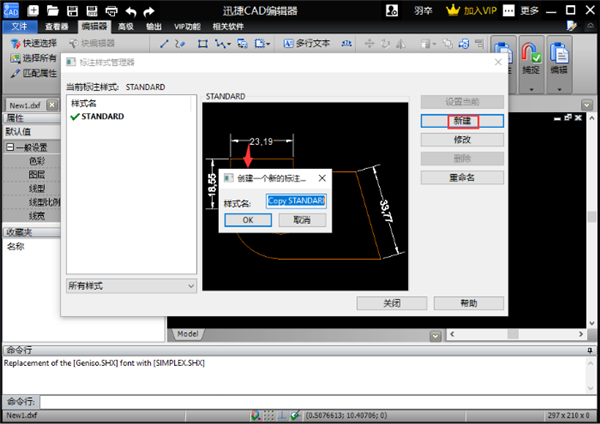
2、参数设置
首先我们可以设置线条和箭头的参数,我们在这里可以自定义线条的色彩和宽度,还可以设置箭头端的样式~
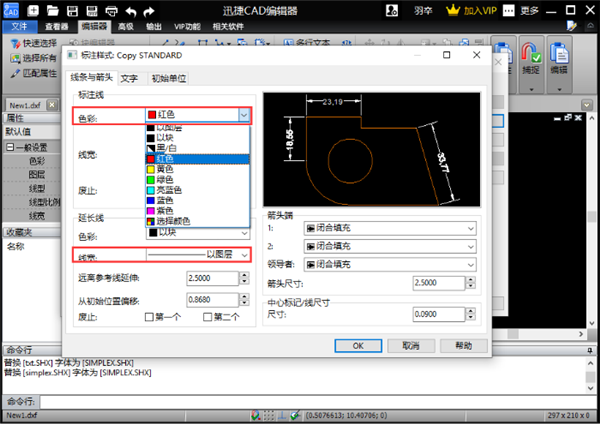
标注里的文字也可以更改样式,我们在【文字】选项卡里选择自己喜欢的样式即可~
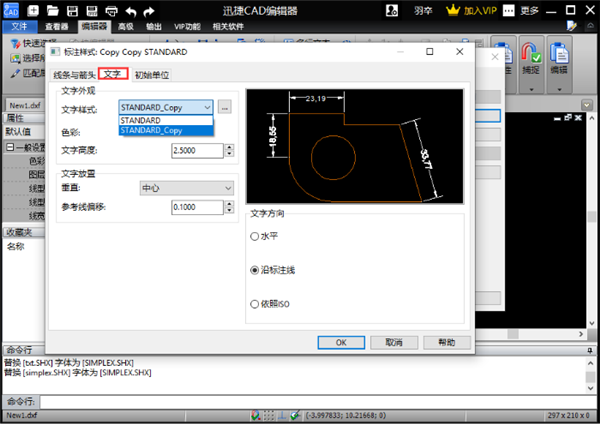
除此之外,在这里还可以根据我们图纸的大小来设置初始单位的精度,有需要的小伙伴可以试试!
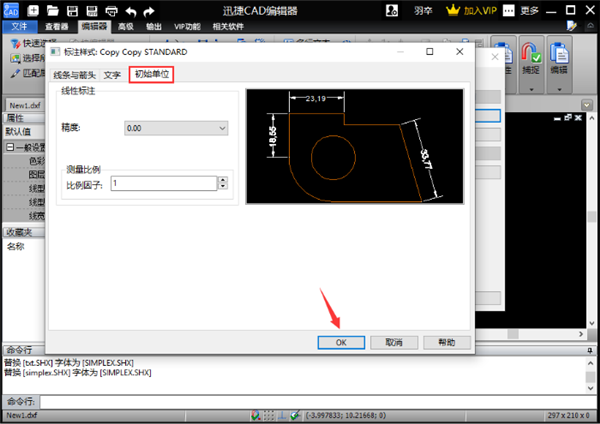
二、设置文字样式
1、新建文字样式
CAD里的文字样式设置也很简单,我们在工具栏点击【编辑器】——【文字样式】,在这里我们新建一个【文字样式】。
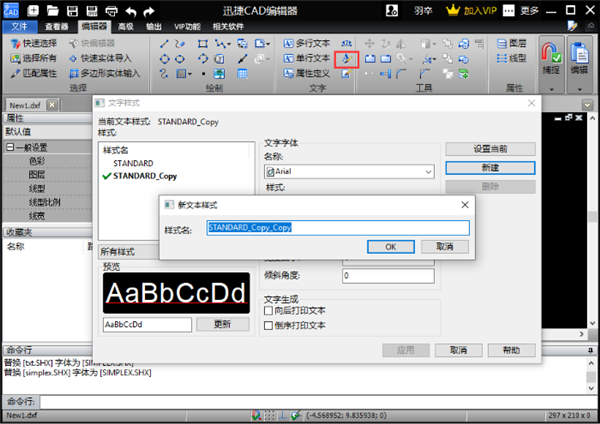
2、选择字体并预览
接下来我们在这里选择自己喜欢的文字字体,同时在左下角可以进行预览~
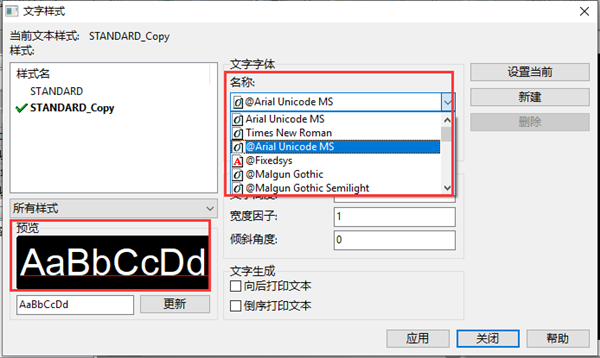
除此之外我们还可以设置文字的高度和宽度,设置完之后点击【保存】即可 ~
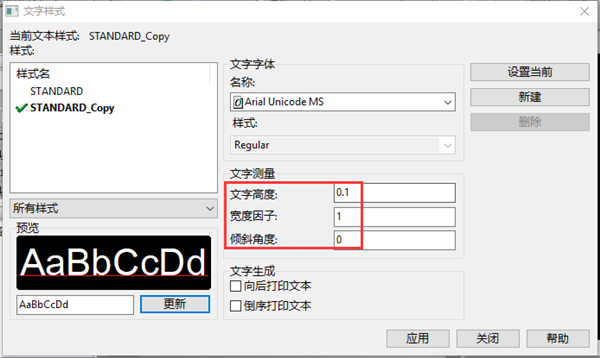
这就是今天的教程啦!